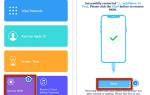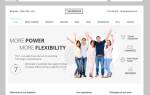В операционной системе Windows функция «Запуск от имени администратора» играет ключевую роль в обеспечении доступа к системным ресурсам и выполнении задач, требующих повышенных прав. Однако иногда пользователи сталкиваются с проблемами, когда эта опция не работает должным образом, что может привести к затруднениям в использовании программ и приложений. В данной статье мы рассмотрим основные причины, по которым функция «Запуск от имени администратора» может не функционировать, а также предложим эффективные решения для устранения данной проблемы. Это поможет вам восстановить нормальную работу системы и повысить её производительность.
Что приводит к тому, что запуск от имени администратора не работает?
Существует несколько факторов, которые могут привести к тому, что функция «Запуск от имени администратора» не работает. Во-первых, это может быть связано с проблемами в самой операционной системе, такими как поврежденные системные файлы или сбои в реестре. Если некоторые из этих файлов повреждены, это может помешать корректному выполнению команд, требующих повышенных прав.
Во-вторых, настройки учетной записи пользователя также могут влиять на возможность запуска приложений с правами администратора. Если ваша учетная запись не имеет необходимых прав или если вы используете стандартную учетную запись, это может стать причиной проблемы.
Кроме того, настройки контроля учетных записей пользователей (UAC) могут блокировать запуск программ с повышенными правами. Если UAC настроен слишком строго, это может препятствовать выполнению команд, которые требуют администраторских прав.
Также стоит обратить внимание на настройки групповой политики, которые могут ограничивать доступ к определенным функциям системы, включая возможность запуска программ от имени администратора. Неправильные настройки в этой области могут привести к тому, что функция не будет работать должным образом.
Наконец, наличие вредоносного ПО или вирусов на компьютере может негативно сказаться на работе системы и привести к сбоям в функциональности, включая запуск приложений с правами администратора. Поэтому важно регулярно проверять систему на наличие угроз и поддерживать её в актуальном состоянии.
Эксперты отмечают, что проблемы с запуском приложений от имени администратора в Windows могут возникать по нескольким причинам. Во-первых, стоит проверить настройки учетной записи пользователя: наличие прав администратора является обязательным условием для корректной работы этой функции. Во-вторых, рекомендуется обратить внимание на настройки UAC (Контроль учетных записей). Иногда их слишком высокая степень может блокировать запуск программ. Также стоит проверить целостность системных файлов с помощью команды sfc /scannow в командной строке. Если проблема сохраняется, эксперты советуют создать ярлык для приложения и в его свойствах установить запуск от имени администратора. В некоторых случаях может помочь обновление драйверов или самой операционной системы.

1. Перезагрузите компьютер.
Если у вас возникли проблемы с запуском приложений с правами администратора, перезагрузка компьютера, скорее всего, решит проблему. Это простое решение устраняет любые временные проблемы и переводит систему в состояние по умолчанию.
| Проблема | Возможные причины | Решение |
|---|---|---|
| Кнопка «Запуск от имени администратора» неактивна | Отсутствуют права администратора у текущего пользователя. | Войдите в систему под учетной записью с правами администратора. |
| Кнопка «Запуск от имени администратора» активна, но приложение не запускается | Проблемы с правами доступа к файлам приложения или его зависимостям. | Проверьте права доступа к папке с приложением и всем его компонентам. Запустите проверку целостности файлов приложения (если это возможно). |
| Приложение запускается, но не работает корректно | Приложение требует дополнительных прав, которые не предоставлены даже при запуске от имени администратора. | Проверьте требования приложения к правам доступа. Возможно, потребуется настройка UAC (Контроль учетных записей пользователей) или изменение параметров безопасности. |
| Ошибка UAC | Неправильная настройка UAC или повреждение системы. | Попробуйте временно отключить UAC (не рекомендуется для постоянного использования). Проверьте систему на наличие вирусов и вредоносных программ. |
| Проблемы с групповой политикой | Ограничения, установленные групповой политикой. | Проверьте групповую политику на наличие ограничений, которые могут блокировать запуск от имени администратора. |
| Повреждение системных файлов | Повреждение системных файлов Windows. | Запустите проверку системных файлов (sfc /scannow) в командной строке от имени администратора. |
Интересные факты
Вот несколько интересных фактов, связанных с проблемой «Запуск от имени администратора», который не работает в Windows:
-
Проблемы с учетными записями: Иногда проблема может быть связана с настройками учетной записи пользователя. Если учетная запись не имеет прав администратора или если учетная запись повреждена, функция «Запуск от имени администратора» может не работать. В таких случаях создание новой учетной записи с правами администратора может решить проблему.
-
Конфликт с антивирусом: Некоторые антивирусные программы могут блокировать выполнение приложений с повышенными правами, что приводит к неработоспособности функции «Запуск от имени администратора». Отключение или временное удаление антивирусного ПО может помочь выявить, является ли оно источником проблемы.
-
Настройки UAC (Контроль учетных записей): Windows использует механизм контроля учетных записей (UAC) для управления правами доступа. Если уровень UAC установлен на низкий или отключен, это может повлиять на возможность запуска приложений с повышенными правами. Настройка UAC на более высокий уровень может помочь восстановить функциональность «Запуск от имени администратора».

2. Проверьте тип вашей учетной записи.
Одной из причин, по которой функция «Запуск от имени администратора» может не работать, является тип вашей учетной записи. В Windows существуют разные типы учетных записей: стандартные и учетные записи администратора. Стандартные учетные записи имеют ограниченные права и не могут выполнять действия, требующие повышенных привилегий, такие как запуск приложений от имени администратора.
Чтобы проверить тип вашей учетной записи, выполните следующие шаги:
- Откройте меню «Пуск» и выберите «Настройки» (значок шестеренки).
- Перейдите в раздел «Учетные записи».
- В левой части окна выберите «Ваша информация». Здесь вы увидите информацию о вашей учетной записи, включая тип (администратор или стандартный пользователь).
Если ваша учетная запись является стандартной, вы не сможете запускать приложения с правами администратора. В этом случае вам необходимо либо войти в систему под учетной записью администратора, либо изменить тип вашей текущей учетной записи, если у вас есть соответствующие права.
Для изменения типа учетной записи выполните следующие действия:
- В разделе «Учетные записи» выберите «Семья и другие пользователи».
- Найдите свою учетную запись в списке и выберите её.
- Нажмите на кнопку «Изменить тип учетной записи».
- В открывшемся окне выберите «Администратор» и подтвердите изменения.
После изменения типа учетной записи перезагрузите компьютер и попробуйте снова использовать функцию «Запуск от имени администратора». Если проблема сохраняется, переходите к следующим шагам для устранения неполадок.
3. Проверьте настройки контроля учетных записей пользователей.
Контроль учетных записей Windows (UAC) предотвращает установку вредоносных программ на ваш компьютер. Эта функция безопасности может помешать вам использовать повышенные привилегии.
Чтобы убедиться, что проблема не связана с UAC, зайдите в Панель управления и проверьте настройки своей учетной записи. Если для него установлен самый высокий уровень, понизьте его до значения по умолчанию. Вот как это сделать:
- Нажмите одновременно Win + S, чтобы открыть окно поиска.
- Введите Панель управления в поле поиска и нажмите Enter. Откроется окно панели управления.
- Просмотрите элементы крупными значками на панели управления и нажмите «Учетные записи пользователей».
- На правой панели нажмите «Изменить настройки контроля учетных записей». Откроется окно настроек контроля учетных записей пользователей.
- Здесь вы увидите ползунок с четырьмя параметрами: «Всегда уведомлять», «По умолчанию», «Уведомлять меня только тогда, когда приложения пытаются внести изменения в мой компьютер» и «Никогда не уведомлять».
- Перетащите ползунок в положение «По умолчанию», затем нажмите «ОК». Он установит для вашего UAC уровень по умолчанию и позволит вам запускать приложения с повышенными привилегиями.
Теперь закройте окно и перезагрузите компьютер. После этого попробуйте запустить приложение с функцией «Запуск от имени администратора» и посмотрите, работает ли оно.

4. Измените настройки групповой политики.
Изменение настроек групповой политики может помочь решить проблемы с функцией «Запуск от имени администратора». Групповая политика в Windows позволяет администраторам управлять настройками системы и пользовательскими учетными записями. Если настройки групповой политики были изменены или неправильно настроены, это может повлиять на возможность запуска приложений с повышенными правами.
Для изменения настроек групповой политики выполните следующие шаги:
-
Нажмите комбинацию клавиш Win + R, чтобы открыть окно «Выполнить». Введите команду
gpedit.mscи нажмите Enter. Это откроет редактор локальной групповой политики. -
В редакторе локальной групповой политики перейдите по следующему пути: Конфигурация компьютера → Административные шаблоны → Компоненты Windows → Проводник Windows.
-
Найдите параметр «Запретить запуск программ от имени администратора» и дважды щелкните по нему. Убедитесь, что этот параметр установлен на «Не настроено» или «Отключено». Если он установлен на «Включено», измените его на «Не настроено» или «Отключено» и нажмите «ОК».
-
Далее, вернитесь в редактор локальной групповой политики и перейдите по следующему пути: Конфигурация пользователя → Административные шаблоны → Компоненты Windows → Проводник Windows.
-
Найдите параметр «Запретить запуск программ с повышенными правами» и выполните те же действия, что и с предыдущим параметром. Убедитесь, что он также установлен на «Не настроено» или «Отключено».
-
После внесения изменений закройте редактор локальной групповой политики и перезагрузите компьютер, чтобы изменения вступили в силу.
Если после выполнения этих шагов проблема с запуском от имени администратора не исчезла, возможно, потребуется проверить другие настройки или использовать дополнительные методы устранения неполадок.
5. Очистите контекстное меню.
Когда вы щелкаете правой кнопкой мыши по программе или файлу, вы часто видите в контекстном меню параметр «Запуск от имени администратора». Если он отсутствует, вам следует просмотреть записи контекстного меню на предмет беспорядка.
Это решение включает в себя редактирование реестра Windows. Одна ошибка может вызвать серьезные проблемы. Поэтому действуйте осторожно и создайте резервную копию реестра, прежде чем применять какие-либо изменения.
Выполните следующие действия, чтобы очистить контекстное меню:
- Нажмите Win + R на клавиатуре, чтобы открыть команду «Выполнить».
- Введите regedit в текстовое поле и нажмите Enter. Откроется редактор реестра Windows.
- Если появится окно UAC, нажмите «Да», чтобы предоставить права администратора.
- В окне редактора реестра перейдите по следующему пути:
ComputerHKEY_CLASSES_ROOT*shellexContextMenuHandlers
- Затем разверните папку ContextMenuHandlers и найдите все подозрительные записи. Если вы их обнаружите, удалите их.
- Теперь выйдите из редактора реестра и перезагрузите компьютер.
После перезагрузки компьютера в контекстном меню вы увидите опцию «Запуск от имени администратора». Попробуйте запустить программу с повышенными привилегиями и посмотрите, работает ли она.
6. Попробуйте несколько общих исправлений
Если вы столкнулись с проблемой, когда функция «Запуск от имени администратора» не работает, существуют несколько общих исправлений, которые могут помочь решить эту ситуацию. Эти методы не требуют глубоких технических знаний и могут быть выполнены пользователем с любым уровнем опыта.
Первое, что стоит попробовать, — это запустить программу через командную строку с правами администратора. Для этого откройте меню «Пуск», введите «cmd», затем щелкните правой кнопкой мыши на «Командная строка» и выберите «Запуск от имени администратора». В открывшемся окне введите полный путь к исполняемому файлу программы, которую вы хотите запустить, и нажмите Enter. Это может помочь обойти проблемы с контекстным меню.
Также стоит проверить наличие обновлений для вашей операционной системы. Иногда проблемы с функцией «Запуск от имени администратора» могут быть вызваны ошибками в самой Windows, которые исправляются в новых обновлениях. Перейдите в «Параметры» -> «Обновление и безопасность» и проверьте наличие обновлений. Установите все доступные обновления и перезагрузите компьютер.
Еще одним вариантом является создание ярлыка для программы с установленными правами администратора. Для этого щелкните правой кнопкой мыши на исполняемом файле программы, выберите «Создать ярлык», затем щелкните правой кнопкой на созданном ярлыке и выберите «Свойства». В открывшемся окне перейдите на вкладку «Совместимость» и установите галочку на пункте «Запускать эту программу от имени администратора». После этого нажмите «ОК» и попробуйте запустить программу через этот ярлык.
Если ни одно из вышеперечисленных решений не помогло, стоит проверить наличие вредоносного ПО на вашем компьютере. Иногда вирусы и другие вредоносные программы могут блокировать доступ к функциям системы. Используйте антивирусное программное обеспечение для полной проверки системы и удаления потенциальных угроз.
Наконец, если проблема сохраняется, можно попробовать создать новую учетную запись пользователя с правами администратора. Иногда повреждения в профиле пользователя могут вызывать различные проблемы, включая невозможность запуска программ от имени администратора. Создайте новую учетную запись, войдите в неё и проверьте, работает ли функция «Запуск от имени администратора» в новой среде.
Эти общие исправления могут помочь вам восстановить работоспособность функции «Запуск от имени администратора» и улучшить взаимодействие с программами на вашем компьютере.
Устранение неполадок при запуске от имени администратора в Windows
Мы надеемся, что это руководство помогло вам решить проблему «Запуск от имени администратора», которая не работает в Windows. Несмотря на распространенность этой проблемы, ее относительно легко исправить, если знать, что делать.
Если ни один из шагов по устранению неполадок не помог, попробуйте запустить сканирование системы с помощью усовершенствованной антивирусной программы. Некоторые вредоносные программы не позволяют вам работать от имени администратора. Полное сканирование системы должно найти и удалить все вредоносные программы на вашем компьютере, чтобы вы могли снова начать им пользоваться.
7. Обновите драйверы и систему Windows.
Обновление драйверов и самой операционной системы Windows может значительно повлиять на работу функций, связанных с правами администратора. Если функция «Запуск от имени администратора» не работает, это может быть связано с устаревшими или несовместимыми драйверами, а также с отсутствием последних обновлений системы.
Для начала, убедитесь, что у вас установлены все последние обновления Windows. Для этого выполните следующие шаги:
- Нажмите на кнопку Пуск и выберите Настройки (значок шестеренки).
- Перейдите в раздел Обновление и безопасность.
- В разделе Центр обновления Windows нажмите на кнопку Проверить наличие обновлений.
- Если обновления найдены, следуйте инструкциям на экране для их установки.
После завершения обновления системы рекомендуется перезагрузить компьютер, чтобы изменения вступили в силу.
Теперь перейдем к обновлению драйверов. Устаревшие или поврежденные драйверы могут вызывать проблемы с запуском приложений от имени администратора. Чтобы обновить драйверы, выполните следующие шаги:
- Нажмите комбинацию клавиш Win + X и выберите Диспетчер устройств.
- В списке устройств найдите те, для которых вы хотите обновить драйверы (например, видеокарты, сетевые адаптеры и т.д.).
- Щелкните правой кнопкой мыши на нужном устройстве и выберите Обновить драйвер.
- Выберите Автоматический поиск обновленных драйверов. Система начнет поиск и установку последних версий драйверов.
Если Windows не находит обновления, вы можете посетить веб-сайт производителя устройства и скачать драйверы вручную. Убедитесь, что вы загружаете версии, совместимые с вашей версией Windows.
После обновления драйверов и системы перезагрузите компьютер еще раз и проверьте, решена ли проблема с функцией «Запуск от имени администратора». Если проблема сохраняется, возможно, стоит рассмотреть другие методы устранения неполадок, такие как проверка системных файлов или изменение настроек учетной записи пользователя.
Вопрос-ответ
Почему я не могу запускать программы от имени администратора?
Проверьте тип вашего аккаунта Не все учетные записи пользователей одинаковы. Для запуска программ с административными привилегиями у вас должна быть учетная запись администратора. Поэтому перейдите в Панель управления и проверьте тип своей учетной записи. Если она не помечена как учетная запись администратора, переключитесь на другую или создайте новую учетную запись.
Как вернуть запуск от имени администратора Windows 10?
Если по какой-то причине нет пункта «Запуск от имени Администратора», нужно нажать ПКМ, удерживая клавишу SHIFT. В контекстном меню появится пункт «Запуск от имени другого пользователя». В окне «Безопасность Windows» нужно ввести имя пользователя и пароль учетной записи администратора, а затем нажать кнопку «ОК».
Как убрать требование запуска от имени администратора?
Открыть меню «Параметры безопасности» Найти пункт «Контроль учётных записей: все администраторы работают в режиме одобрения администратором» Перейти в свойства этого пункта меню и отключить его Готово.
Как постоянно запускать программу от имени администратора?
Наведите курсор на ярлык программы, затем на ПКМ и выбрать Расположение файла. Затем выделите файл и нажмите на ПКМ и выбрать надо слово Создать ярлык. Потом зайдите в Свойства ярлыка, затем в Дополнительно и там установите галочку рядом с надписью Запуск с правами администратора. Затем сохраните его на Рабочем столе.
Советы
СОВЕТ №1
Проверьте настройки учетной записи пользователя. Убедитесь, что ваша учетная запись имеет права администратора. Для этого перейдите в «Панель управления» > «Учетные записи пользователей» и проверьте статус вашей учетной записи.
СОВЕТ №2
Попробуйте изменить настройки совместимости для программы. Щелкните правой кнопкой мыши на ярлыке программы, выберите «Свойства», затем перейдите на вкладку «Совместимость» и отметьте опцию «Запускать эту программу от имени администратора».
СОВЕТ №3
Проверьте наличие вирусов и вредоносных программ. Иногда проблемы с запуском от имени администратора могут быть вызваны вредоносным ПО. Используйте антивирусное программное обеспечение для полной проверки системы.
СОВЕТ №4
Выполните восстановление системных файлов. Откройте командную строку от имени администратора и введите команду sfc /scannow. Это поможет восстановить поврежденные системные файлы, которые могут мешать корректной работе функции запуска от имени администратора.